Получение списка параметров имеющегося размерного стиля
1. Выберите пункт меню "Размер"→"Размерный стиль".
2. В Диспетчере размерных стилей введите имя нужного стиля или выберите размер, стиль которого нужно просмотреть.
3. Нажмите кнопку "Сравнить".
В списке перечислены используемые переменные с заданными значениями и кратким описанием. Переопределения свойств выбранного размерного стиля не отображаются в списке.
Размер или стили
РЗМСТИЛЬ
Получение списка размерных стилей в текущем чертеже
1. Выберите пункт меню "Размер"→"Размерный стиль".
2. В Диспетчере размерных стилей в разделе "Вывести в список" выберите "Все стили" или "Задействованные стили".
Размер или стили
РЗМСТИЛЬ
Сравнение размерных стилей
1. Выберите пункт меню "Размер"→"Размерный стиль".
2. В списке "Стили" Диспетчера размерных стилей выберите стиль, который необходимо сравнить.
3. Нажмите кнопку "Сравнить".
Размерный стиль сравнивается с текущим размерным стилем.
Размер или стили
РЗМСТИЛЬ
Краткий справочник
Команды
РЗМСТИЛЬ
Создание и модификация размерных стилей
Системные переменные
Нет записей
Утилиты
Нет записей
Ключевые слова для команд
Нет записей
Редактирование размерных стилей
Имеется возможность управления отображением размерных линий, выносных линий, стрелок и маркеров центра.
Управление размерными линиями
Можно изменять свойства размерных линий, включая цвет, толщину и интервал.
Имеется возможность изменения различных свойств размерных линий. Существует возможность:
■ Указывать цвет и толщину линии для визуального эффекта и печати.
■ Отключать отображение размерной линии или, если она разделена текстом, одну или обе ее половины.
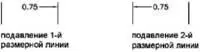
■ Задавать интервал между соседними размерными линиями в базовых размерах.
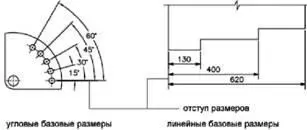
■ Указывать расстояние, на которое размерная линия выходит за выносные линии, для окончаний размерных линий на строительных чертежах (с наклонными засечками).
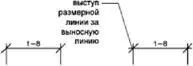
Форматирование размерных линий
1. Выберите пункт меню "Размер"→"Размерный стиль".
2. В Диспетчере размерных стилей выберите стиль, который необходимо изменить. Нажмите кнопку "Редактирование".
3. В диалоговом окне "Изменение размерного стиля" на вкладке "Линии" измените параметры в разделе "Размерные линии".
4. Нажмите "OK".
5. Нажмите кнопку "Закрыть" для выхода из Диспетчера размерных стилей.
Размер или стили
РЗМСТИЛЬ
Краткий справочник
Команды
РЗМСТИЛЬ
Создание и модификация размерных стилей
Системные переменные
DIMCLRD
Указание цветов для размерных линий, стрелок и размерных линий выноски.
DIMDLE
Установка значения расстояния, на которое размерная линия выступает за выносную линию, когда наклонные засечки рисуются вместо стрелок
DIMDLI
Управление расстоянием между размерными линиями в базовых размерах
DIMGAP
Установка зазора вокруг размерного текста при разрыве размерной линии в соответствии с размерным текстом
DIMLTYPE
Устанавливает тип размерной линии
DIMLWD
Задание веса для размерных линий.
DIMSD1
Управление подавлением первой размерной линии и стрелки
DIMSD2
Управление подавлением второй размерной линии и стрелки
DIMSOXD
Подавляет отображение стрелок при отсутствии достаточного пространства между выносными линиями
DIMTOFL
Управляет построением размерной линии между выносными линиями, даже если текст размещается вне линий
Утилиты
Нет записей
Ключевые слова для команд
Нет записей
Управление выносными линиями
Можно изменять свойства выносных линий, включая цвет, толщину, превышение и длину смещения.
Можно изменять различные свойства выносных линий. Существует возможность:
■ Указывать цвет и толщину линии для визуального эффекта и печати.
Читать дальше

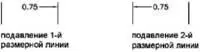
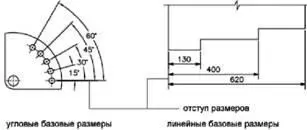
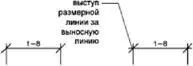







![Кристи Фанк - Грудь. Руководство пользователя [litres]](/books/392018/kristi-fank-grud-rukovodstvo-polzovatelya-litre-thumb.webp)


